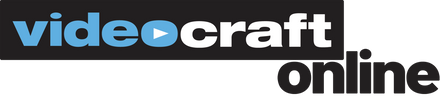Blackmagic Design DaVinci Resolve 重播编辑器
Out of Stock. Place a Backorder
送货选项
送货选项
查看实时输入
将查看器更改为来自视频硬件(例如切换器多视图)的直接输入。
设置兴趣点
要在广播期间标记事件,请在选择所需输入后按 POI 按钮或空格键。这将根据输入时间码设置 POI 时间,切换到源视图并提示 POI。
转至结尾
如果您在编辑所选剪辑时分心并错过了某个事件,请按“转至结尾”。这会将您带到最近录制的媒体的结尾,并允许您向后滚动查看发生了什么。
找到最佳角度
DaVinci Resolve 可以将您所有的摄像机角度同时播放到多视图配置中,以便您可以使用重播编辑器并找到重播的最佳角度。
汽车毒刺
在开始重播之前启用自动插播片段,以便在播放剪辑之前或之后自动播放插播片段。您可以使用标题键选择不同的插播片段。
设置过渡
播放重播时,使用剪切和渐隐按钮选择所需的过渡类型。每次选择新摄像机时,您都会看到所选的过渡。
开始重播
运行按钮启动重播并启用关键通道输出,以便切换器显示播放并启动自动尾插。在将重播添加到时间线时,它还会开始记录。
设置播放速度
使用滑块控件执行实时速度更改,以减慢查看器和时间线上的播放速度。当您减慢速度直至停止时,搜索拨盘可让您在暂停区域周围移动。
在相机之间切换
播放时使用摄像头按钮可在最多 16 个源之间切换。查看器将继续显示多视图,所选摄像头将输出到视频输出。
连续镜头
如果在播放过程中按下时间键和摄像头按钮,DaVinci Resolve 将跳转到 POI 之前选定的时间播放。
停止重播
转储按钮可停止重播并将镜头添加到时间线(如果已选择)。它还可以运行自动剪辑。
新的时间线
新建时间线键将保存当前时间线并打开一个具有相似名称的新时间线。这可让您高效地为每个重播片段创建新的时间线。
付款与安全
付款方式
您的付款信息将得到安全处理。我们不会存储信用卡信息,也不会访问您的信用卡信息。